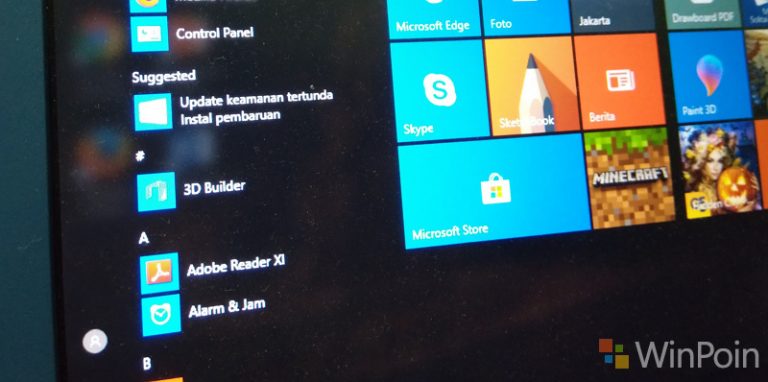Tahukah kamu bahwa setiap DVD memiliki spesifikasi coding region (kode wilayah) yang berbeda-beda. Kode wilayah ini secara garis besar dibagi menjadi 6 bagian, serta tambahan 2 wilayah untuk kebutuhan khusus.
- Region 0 atau Region All : Bisa dimainkan dimana saja.
- Region 1 : Amerika Serikat, dan Kanada
- Region 2 : Jepang, Greenland, Afrika Selatan, Timur Tengah, dan Eropa
- Region 3 : Taiwan, Korea Selatan, Hong Kong, dan Asia Tenggara (termasuk Indonesia didalamnya)
- Region 4 : Australia, Selandia Baru, dan Amerika Latin (termasuk Mexico)
- Region 5 : Eropa Timur, Russia, India, dan Afrika
- Region 6 : China
- Region 7 : Untuk Penggunaan Khusus yang mana hingga saat ini hanya digunakan oleh MPAA (Motion Picture Association of America)
- Region 8 : Untuk Penggunaan dalam Pesawat Terbang, Kapal Pesiar, dan Pesawat Antariksa.
Alasan dibalik DVD Region Coding
Lalu mengapa perlu adanya region coding pada DVD?, secara garis besar alasannya adalah untuk melindungi hak cipta dan hak distribusi film. Karena tentu kamu tahu bahwa jadwal perilisan suatu film di bioskop memiliki waktu yang berbeda-beda pada bagian belahan dunia.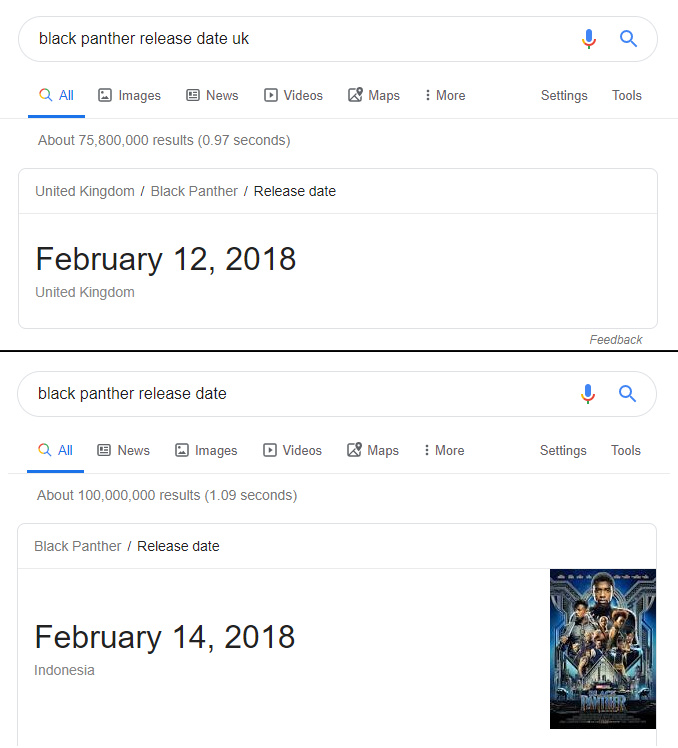
Contoh kasus bisa diambil pada perilisan suatu film yang sudah tayang di bioskop wilayah US dan siap dirilis dalam bentuk DVD atau Blu-Ray, mungkin belum rilis di bioskop wilayah Indonesia. Celah ini dapat dimanfaatkan untuk beli salinan DVD dari US sebelum rilis di Indonesia, yang mana akan berdampak negatif terhadap penjualan di bioskop Indonesia. Disinilah untungnya fungsi region coding diterapkan, untuk mencegah kasus diatas dan memaksimalkan pendapatan penyelenggara bioskop lokal.
Kembali ke topik awal, jadi mengganti region code pada DVD dapat membantu kamu yang biasa membeli DVD dari luar negri atau berkunjung keluar negri untuk membeli DVD.
Mengganti Region DVD di Windows 10
Untungnya Windows memiliki fitur dimana kamu dapat mengganti dari suatu region ke region lainnya. Tetapi perlu diketahui bahwa pergantian region hanya dapat dilakukan sebanyak 5x. Setelah itu drive DVD yang kamu miliki akan terkunci pada region yang terakhir dipilih. Kamu tidak dapat mengganti kembali region setelah itu, meskipun kamu telah install ulang Windows menggunakan drive tersebut ke PC lain.
- Buka File Explorer
- Lalu klik kanan pada Drive DVD dan klik Properties
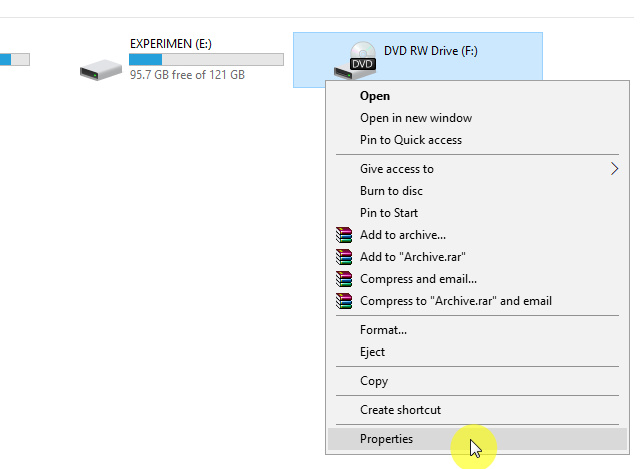
- Navigasi ke tab Hardware dan klik opsi Properties
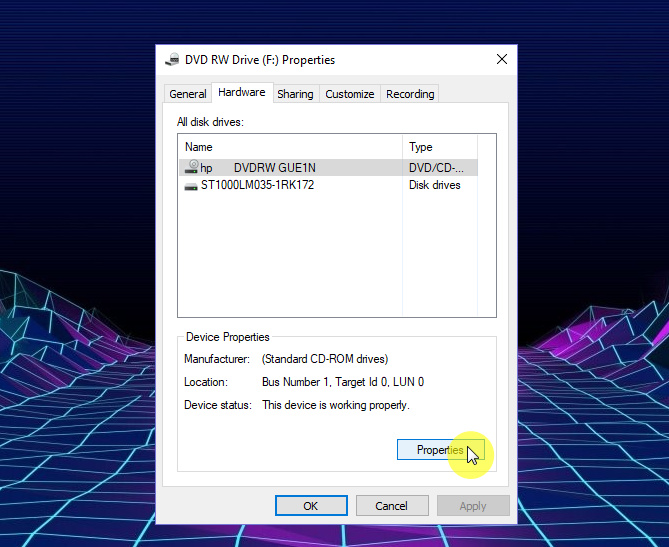
- Navigasi ke tab DVD Region dan pilih wilayah yang kamu inginkan. Jika sudah klik OK.
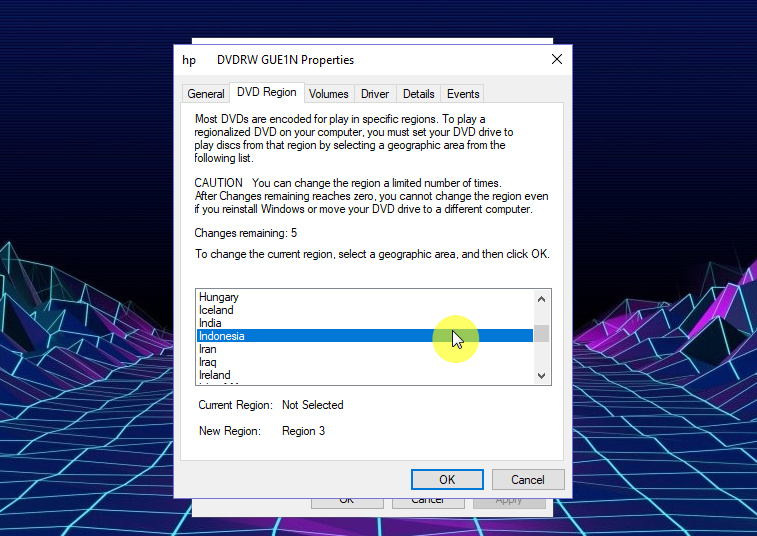
- Done.
Setelah itu kamu dapat langsung menjalankan DVD yang sebelumnya yang dapat kamu jalankan. Kembali, kamu hanya dapat melakukan pergantian sebanyak 5x saja.
That’s it!